U盘写保护开关的工作原理是什么?如何正确使用?
26
2024-12-22
随着科技的不断发展,个人电脑已经成为我们生活中不可或缺的一部分。然而,当我们遇到系统崩溃、病毒感染或其他故障时,我们常常会束手无策。幸运的是,有一种简单而有效的方法可以帮助我们解决这些问题,那就是使用U盘制作PE启动系统。本文将为您详细介绍如何使用U盘制作PE启动系统,让您轻松拥有一个便携式救援工具。
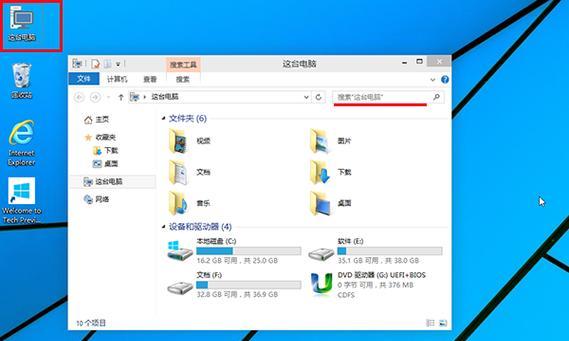
准备所需材料及工具
1.U盘(容量至少为8GB)
2.PE系统文件
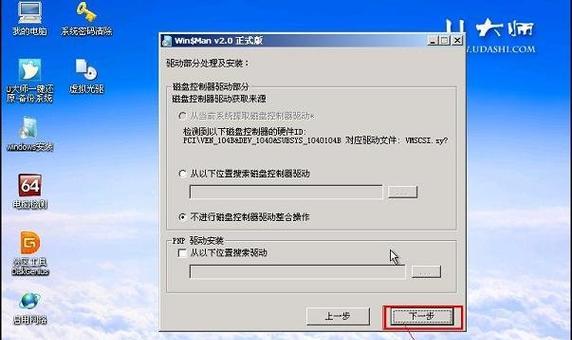
3.PE制作工具
4.电脑
下载并安装PE制作工具
在互联网上搜索并下载一个可靠的PE制作工具,如"U盘装机"或"微PE工具箱"。下载完成后,双击安装文件并按照提示进行安装。
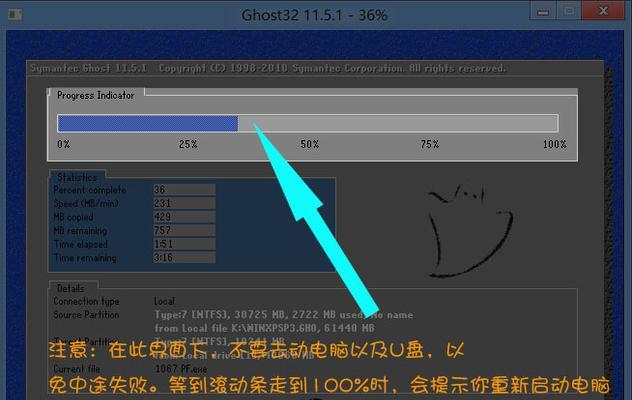
准备PE系统文件
通过搜索引擎找到可靠的PE系统文件下载链接,确保文件是可信的并且与您的电脑系统兼容。下载完成后,将PE系统文件解压到一个方便的位置。
插入U盘并打开PE制作工具
将U盘插入电脑的USB接口,并打开刚刚安装好的PE制作工具。
选择U盘和PE系统文件
在PE制作工具中,选择您插入的U盘,并在相应选项中选择之前下载好的PE系统文件。
开始制作PE启动系统
点击"开始"或类似的按钮,开始制作PE启动系统。此过程可能需要一些时间,请耐心等待。
验证制作结果
制作完成后,您可以使用PE制作工具提供的验证功能,检查U盘中的文件是否正确。
设置电脑启动顺序
将制作好的U盘插入需要救援的电脑的USB接口,并进入BIOS设置。将电脑的启动顺序设置为首先从U盘启动。
重启电脑并进入PE系统
保存设置并重启电脑。在重启过程中,按下相应键(通常是F12或ESC)进入引导菜单,选择U盘作为启动设备。稍等片刻,您将进入PE系统界面。
使用PE系统进行故障排除
在PE系统界面中,您可以使用内置的工具进行故障排除、病毒扫描、文件恢复等操作。根据具体问题选择相应工具并按照指引进行操作。
修复系统问题
如果您的系统遇到了问题,您可以使用PE系统中的修复工具进行修复。您可以通过重建启动项、修复注册表或还原系统备份等方式解决问题。
备份重要文件
在故障排除或修复系统问题之前,建议您先备份重要文件。通过PE系统,您可以轻松地将重要文件复制到外部存储设备中,以免数据丢失。
更新PE系统文件
PE系统文件可能会随着时间的推移而更新,因此建议您定期检查并更新PE系统文件,以确保其功能和兼容性。
制作多个版本的PE启动系统
根据需要,您可以制作多个版本的PE启动系统,例如Windows7、Windows10等。这样,您就可以在不同的电脑上使用不同版本的PE系统。
通过本文的步骤,您已经学会了使用U盘制作PE启动系统的方法。这个便携式救援工具将为您提供快速、有效的解决方案,帮助您应对各种电脑故障。记住定期更新PE系统文件,并根据需要制作多个版本的PE启动系统,以保持最佳的兼容性和功能。希望本文对您有所帮助!
版权声明:本文内容由互联网用户自发贡献,该文观点仅代表作者本人。本站仅提供信息存储空间服务,不拥有所有权,不承担相关法律责任。如发现本站有涉嫌抄袭侵权/违法违规的内容, 请发送邮件至 3561739510@qq.com 举报,一经查实,本站将立刻删除。